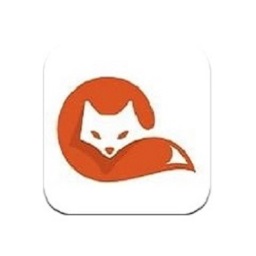如何轻松安装UG4.0?详细图文安装教程大揭秘!
UG4.0安装文件与安装教程【详细图文教程】
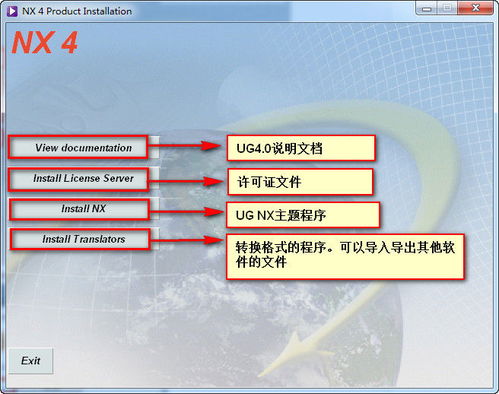
UG(Unigraphics NX)是一款广泛应用于产品设计、工程仿真和制造领域的集成CAD/CAM/CAE软件,以其强大的功能和灵活性受到了许多工程师和技术人员的青睐。本文将详细介绍UG4.0的安装过程,帮助用户顺利安装这款强大的工程软件。
一、安装前的准备
1. 下载安装包
首先,用户需要从可靠的源下载UG4.0的安装包。安装包通常会包含一个主程序安装包和一个许可证文件(通常为ugnx4.lic)。下载完成后,将文件解压到指定的文件夹。
2. 退出杀毒软件
在安装UG4.0之前,建议暂时退出系统的杀毒软件,以避免在安装过程中产生误报或拦截安装文件。
3. 获取计算机名
在安装过程中,需要用到计算机的完整名称。用户可以通过以下步骤获取计算机名:
右击桌面上的“此电脑”图标,选择“属性”。
在弹出的系统属性窗口中,选择“高级系统设置”。
在“系统属性”对话框中,切换到“计算机名”选项卡,即可看到计算机的完整名称。
二、修改许可证文件
1. 找到许可证文件
解压后的安装包中会有一个crack文件夹(或类似的命名),里面包含ugnx4.lic文件。找到该文件,并用记事本打开。
2. 修改许可证文件
打开ugnx4.lic文件后,会看到文件中有类似“SERVER this_host ANY 27000”的内容。需要将“this_host”替换为前面获取的计算机名。例如,如果计算机名为“NC002”,则修改为“SERVER NC002 ANY 27000”。
3. 保存许可证文件
修改完成后,保存并关闭记事本文件。
三、安装UG4.0主体程序
1. 运行安装程序
在解压后的安装包文件夹中,找到并双击“Launch.exe”文件,开始安装程序。
2. 选择安装类型
在安装界面上,首先选择安装类型。通常建议选择“Install NX”进行完整安装。
3. 选择安装语言
在安装过程中,会提示选择安装语言。选择“Simplified Chinese(中文简体)”以便后续使用。
4. 选择安装路径
安装程序会提示选择安装路径。默认情况下,程序会安装在C盘。如果需要安装到其他盘符,可以点击“更改”按钮,选择指定的安装路径。
5. 安装许可证文件
在安装许可证文件时,需要选择前面修改好的ugnx4.lic文件。点击“浏览”按钮,找到该文件所在的目录并选择它。
6. 完成安装
按照安装程序的提示,逐步完成安装过程。在安装过程中,如果遇到提示框,通常只需点击“下一步”或“继续”按钮即可。
四、配置许可服务
1. 复制许可文件
安装完成后,需要将ugnx4.lic文件和lmtools.exe文件(或其他相关的许可管理工具)复制到UG4.0的安装目录下。通常,这些文件可以在解压后的安装包文件夹中的crack文件夹或License Servers文件夹中找到。
2. 运行lmtools许可管理程序
以管理员身份运行lmtools.exe文件,开始配置许可服务。
3. 配置服务
在lmtools界面中,切换到“Config Services”选项卡。在该选项卡中,设置许可服务名称(例如NX4.0),并分别设置lmgrd.exe文件、ugnx4.lic文件和日志文件(log文件)的路径。
4. 保存并启动服务
配置完成后,点击“Save Service”按钮保存设置。然后切换到“Start/Stop/Reread”选项卡,选择刚才设置的许可服务名称,并点击“Start Server”按钮启动许可服务。如果显示“Server Start Successful”,则表示许可服务已成功启动。
五、安装附加组件(可选)
1. 安装Translators
UG4.0通常还包含一些附加组件,如Translators,用于支持多种文件格式的导入和导出。用户可以按照安装程序的提示,选择并安装这些附加组件。
2. 创建快捷方式
安装完成后,UG4.0不会自动在桌面上创建快捷方式。用户需要手动在开始菜单中找到UG4.0,并将其快捷方式拖动到桌面上。
六、运行软件
1. 启动软件
双击桌面上的UG4.0快捷方式,启动软件。如果配置正确,软件应该能够正常运行。
2. 设置语言
虽然安装时选择了中文简体,但软件初次运行时可能会默认使用英文界面。用户可以通过软件内部的设置,将运行语言更改为中文。
七、常见问题解决
1. 许可服务启动失败
如果许可服务启动失败,请检查以下几点:
确保ugnx4.lic文件的内容正确无误,且计算机名与文件中的内容一致。
确保lmtools.exe配置正确,路径设置无误。
检查防火墙设置,确保许可服务的相关端口未被阻止。
2. 软件无法正常运行
如果软件无法正常运行,请检查以下几点:
确保安装过程中没有遗漏任何步骤。
检查系统兼容性,确保UG4.0支持当前操作系统版本。
尝试重新安装软件,以排除文件损坏的可能性。
八、总结
通过以上步骤,用户可以顺利完成UG4.0的安装和配置。安装过程中需要注意的是,要仔细阅读每一步的提示,确保操作正确无误。如果遇到问题,可以参考官方文档或寻求技术支持。希望本文能帮助用户顺利安装并使用UG4.0,提高工作效率和产品质量。
- 上一篇: 米醋洁面:掌握科学步骤,焕发肌肤自然光彩
- 下一篇: 揭秘重庆地道酸辣粉做法与绝密配方
新锐游戏抢先玩
游戏攻略帮助你
更多+-
03/04
-
03/04
-
03/04
-
03/04
-
03/04